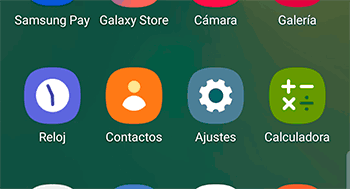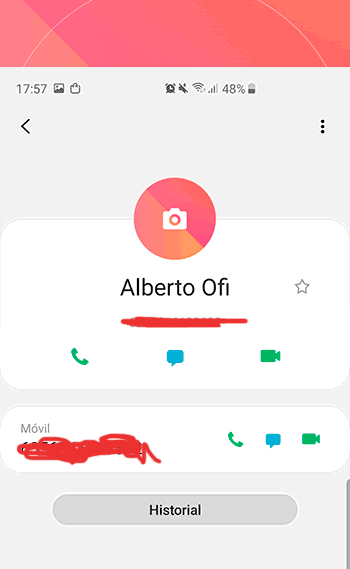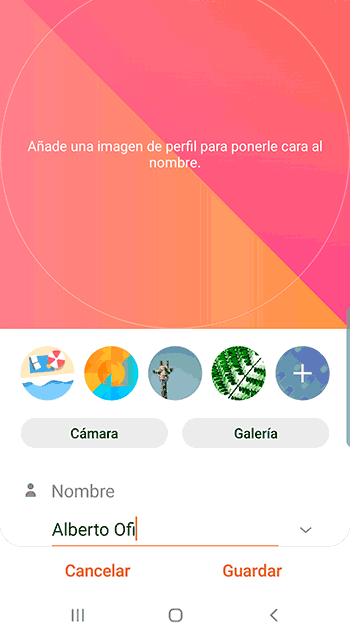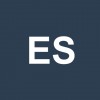Vale te voy a contar los pasos para hacerlo en el Galaxy S10 porque han cambiado un poco los menús respecto al Galaxy S9 y S8 y no se hace de forma idéntica. A mí me gusta ponerles fotos a mis amigos de cuando eran pequeños porque son chistosas, no es que usemos hoy en día mucho las llamadas pero cuando toca pues te diviertes. Cuando tienes muchos contactos de la oficina o del trabajo también viene bien porque lo identificas al momento aunque se hace pesado personalizar todos los contactos. Para ponerle la foto que quieras son estos pasos ^^
1. Con tus dedos sube la pantalla del teléfono principal y accede al cajón de aplicación. Ahí elige la opción de Contactos.
2. Dentro del listado de contactos busca el que quieres editar y pulsa sobre él. Verás que se abre esta ventana. Pulsa en el icono de la cámara que ves encima del nombre.
3. Ahora ya puedes elegir la foto que quieres poner, de las que vienen o una que tengas tu propia eligiendo o bien Cámara o bien Galería. También puedes editarle el nombre si quieres desde aquí.